Bir Hulu abonesi olarak Smart TV’nizle ilgili hayal kırıklığı mı yaşıyorsunuz? En sevdiğiniz programları izlemek için oturduğunuzda Hulu uygulamasının Smart TV’nizde çalışmadığını fark etmek kadar hayal kırıklığı yaratan başka bir şey yoktur.
Arabelleğe alma sorunlarından hata mesajlarına kadar, arızalı bir Hulu uygulaması büyük bir can sıkıcı olabilir.
Ancak endişelenmeyin, Hulu uygulamanızı tekrar çalışır hale getirmek için atabileceğiniz birkaç sorun giderme adımı vardır.
Bu makalede, Hulu uygulamasının Smart TV’de çalışmamasının bazı yaygın nedenlerini inceleyeceğiz ve en sevdiğiniz programları hemen izlemeye geri dönmenize yardımcı olacak bazı çözümler sunacağız!
| Yapılması gerekenler | Kısa bilgi |
| Akıllı televizyonunuzla Hulu uyumluluğunu onaylayın | Büyük ekranda Hulu, aşağıdaki Akıllı TV’ler ve cihazlarla uyumludur. Samsung akıllı televizyon Vizio SmartCasts TV, Apple TV ve Android TV (minimum 4. nesil)LG TV Xfinity Flex Streaming TV Box Nintendo Switch için PlayStation 4 ve 5 (4 & 5) |
| Hulu uygulamasını yeniden başlatın veya yeniden yükleyin | Smart TV’yi açın ve uzaktan kumanda ile menü/ev düğmesine basın. Uygulamalar menüsüne gidin ve listeden Hulu’yu seçin. Hulu uygulamasını kaldırın ve Smart TV uygulama mağazasına gidin. Hulu’yu bulmak için göz atabilir ve kurulumdan sonra ‘yükle’ seçeneğine tıklayarak Hulu kimlik bilgilerinizi girebilirsiniz. |
| En yeni Hulu Smart TV uygulamasını edinin | Smart TV’niz Hulu uygulamasını otomatik olarak güncellemezse, eski bir sürümü kullanmaya devam eder ve bu da Smart TV’de Hulu yayınıyla ilgili sorunlara neden olabilir. Hulu uygulamasının en güncel sürümünü indirmek ve Smart TV’nizde kullanmaya başlamak için uygulamayı kaldırıp yeniden yüklemeniz yeterlidir. |
| Hulu hata mesajını kontrol edin | Bir çözüm oluşturmadan önce, sorunun nedenini belirlemelisiniz. Çalışırken, Hulu sorunu açıklayan bir hata kodu sağlar. En sık karşılaşılan Smart TV Hulu hatalarından bazıları aşağıda listelenmiştir |
| İnternet Bağlantınızı Doğrulayın | Hulu’nun isteğe bağlı programları en az 3 Mbps gerektirirken, 4K yayınları en az 16 Mbps gerektirir. İnternet hızınız Hulu izlemek için yetersizse, internet sağlayıcınızla iletişime geçerek daha yüksek bir hız isteyin veya yeni, hızlı bir internet bağlantısına yatırım yapın. |
| Hulu’nun kapalı olup olmadığını kontrol edin | Bazen yayıncılar hizmet kesintileri nedeniyle Hulu’ya erişemezler. Bu nedenle, her düzeltmeyi denediğiniz halde Hulu hala çalışmıyorsa, sorun şüphesiz bir Hulu kesintisidir. Bu sorunu doğrulamak için Hulu müşteri hizmetleri ile görüşün veya Hulu kesintisi hakkında sosyal medya sayfalarındaki en son güncellemeyi kontrol edin. |
Hulu Smart TV’lerde Neden Çalışmıyor?
Hulu uygulamasının Smart TV’nizde çalışmamasının birkaç nedeni olabilir. En yaygın nedenlerden bazıları şunlardır:
- Ağ Bağlantısı Sorunları: Smart TV’nizin internet bağlantısı zayıf veya dengesizse, Hulu uygulamasının arızalanmasına neden olabilir. Bu, içeriği oynatmaya çalışırken arabelleğe alma sorunlarına veya hata mesajlarına neden olabilir.
- Güncel Olmayan Uygulama Sürümü: Hulu uygulamanız güncel değilse düzgün çalışmayabilir. Bu durum donma, çökme veya belirli özelliklere erişememe gibi sorunlara neden olabilir.
- Cihaz Uyumluluğu: Tüm Smart TV’ler Hulu uygulaması ile uyumlu değildir. TV’niz eski bir modelse, uygulamayı desteklemek için gerekli donanım veya yazılıma sahip olmayabilir.
- Bozuk Uygulama Verileri: Smart TV’nizdeki Hulu uygulama verileri bozulursa, uygulamanın arızalanmasına neden olabilir. Bu durum donma, çökme veya içerik oynatamama gibi sorunlara yol açabilir.
- Sunucu Sorunları: Bazen Hulu uygulaması, Smart TV’nizde arızalanmasına neden olabilecek sunucu sorunları yaşayabilir. Bu durum ara belleğe alma, hata mesajları veya içeriğe erişememe gibi sorunlara yol açabilir.
Smart TV’de Hulu’nun ‘Çalışmıyor’ Sorunu Nasıl Giderilir?
Zaman içinde Smart TV’nizdeki Hulu uygulaması, uygulamayı yavaşlatabilecek veya arızalanmasına neden olabilecek istenmeyen geçici veriler ve dosyalar biriktirebilir. Bu istenmeyen dosyaları kaldırmak için aşağıdaki adımları deneyebilirsiniz:
- Uygulama Önbelleğini Temizleyin: Hulu uygulamasının önbelleğini temizlemek, sorunlara neden olabilecek geçici dosyaların kaldırılmasına yardımcı olabilir. Bunu yapmak için Smart TV ayarlarınızın “Uygulamalar” bölümüne gidin, Hulu uygulamasını bulun ve “Önbelleği Temizle “yi seçin.
- Uygulamayı Kaldırıp Yeniden Yükleyin: Önbelleği temizlemek işe yaramazsa, Hulu uygulamasını kaldırıp yeniden yüklemeyi deneyebilirsiniz. Bu, bozuk dosyaların kaldırılmasına ve uygulamanın varsayılan ayarlarına geri yüklenmesine yardımcı olabilir. Bunu yapmak için Smart TV ayarlarınızın “Uygulamalar” bölümüne gidin, Hulu uygulamasını bulun ve “Kaldır “ı seçin. Ardından, uygulamayı uygulama mağazasından yeniden yükleyin.
- Smart TV’nizi Yeniden Başlatın: Bazen Smart TV’nizi yeniden başlatmak istenmeyen geçici veri ve dosyaların kaldırılmasına yardımcı olabilir. Bunu yapmak için, TV’nizi kapatın ve 30 saniye boyunca güç kaynağından çıkarın. Ardından tekrar fişe takın ve açın.
- Hulu Destek ile iletişime geçin: Yukarıdaki adımları denediyseniz ve Smart TV’nizdeki Hulu uygulamasında hala sorun yaşıyorsanız, daha fazla yardım için Hulu destek ile iletişime geçebilirsiniz. Ek sorun giderme adımları sağlayabilir veya gerekirse sorunu artırabilirler.
Akıllı TV’niz ile Hulu uyumluluğunu onaylayın
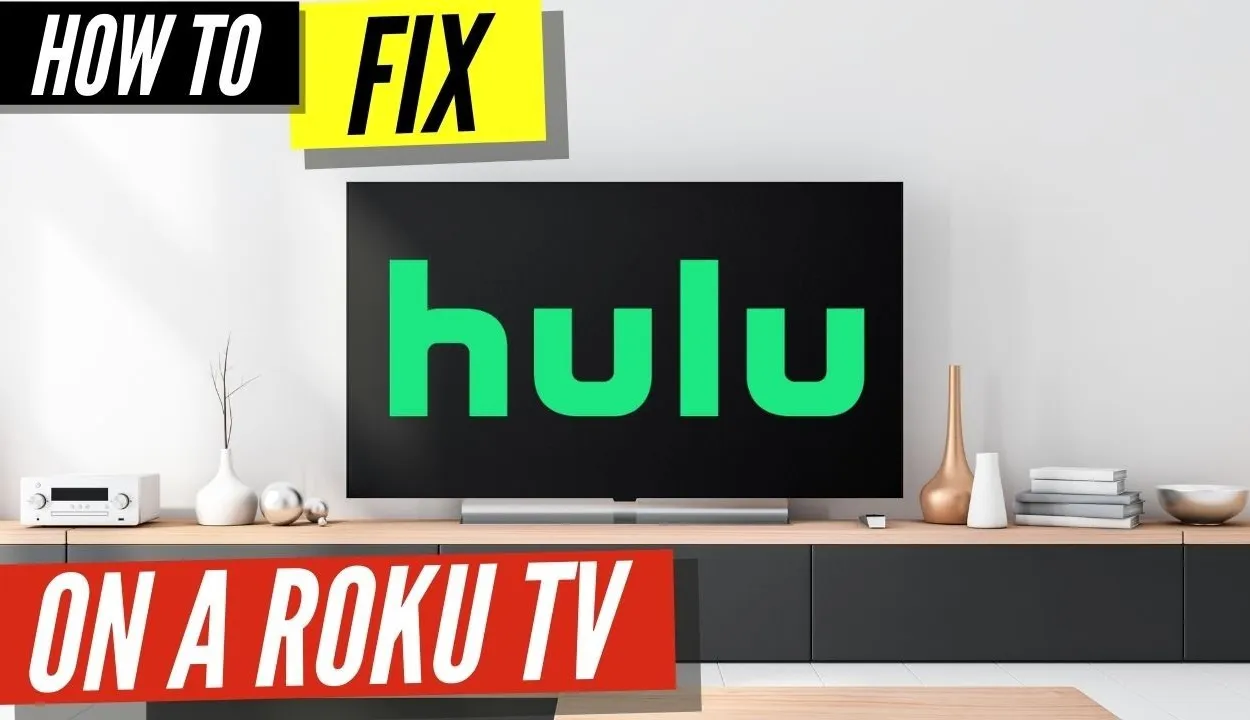
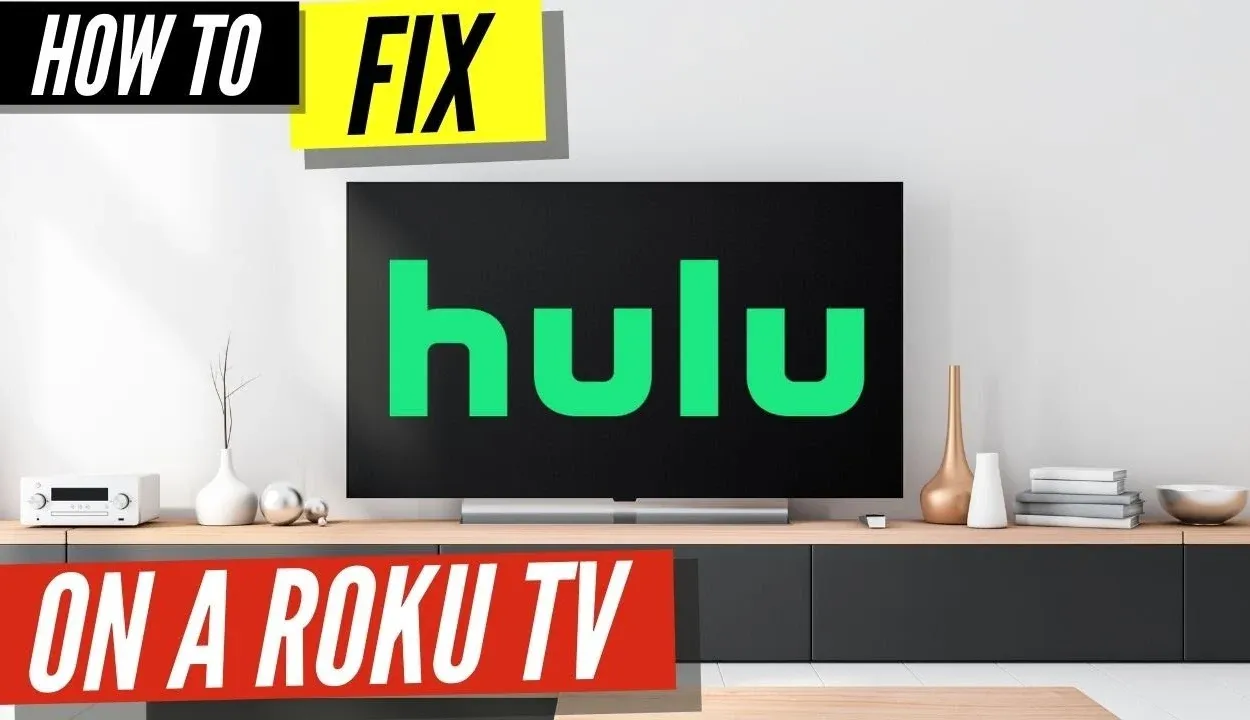
Akıllı TV’nizde Hulu uygulamasını bulamıyorsanız veya Hulu’yu Chromecast’le yayınlayamıyorsanız, Akıllı TV’niz muhtemelen Hulu ile uyumlu değildir. Büyük ekranda Hulu aşağıdaki Akıllı TV’ler ve aygıtlarla uyumludur.
Samsung akıllı televizyon Vizio SmartCasts TV, Apple TV ve Android TV (minimum 4. nesil)LG TV Xfinity Flex Streaming TV Box Nintendo Switch için PlayStation 4 ve 5 (4 & 5)
Hulu uygulamasını yeniden başlatın veya yeniden yükleyin
Smart TV’nizdeki Hulu uygulamasıyla ilgili sorunlar yaşıyorsanız, uygulamayı yeniden başlatmak veya yeniden yüklemek genellikle sorunun çözülmesine yardımcı olabilir. İşte nasıl yapılacağı:
- Hulu Uygulamasını Yeniden Başlatın: Bazen Hulu uygulamasını yeniden başlatmak sorunların çözülmesine yardımcı olabilir. Bunu yapmak için uygulamadan çıkın ve ardından yeniden başlatın. Bunu Smart TV uzaktan kumandanızdaki ana ekran düğmesine basarak, Hulu uygulamasına giderek ve uygulamayı başlatmak için “enter” düğmesine basarak yapabilirsiniz.
- Smart TV’nizi Yeniden Başlatın: Uygulamayı yeniden başlatmak işe yaramazsa Smart TV’nizi yeniden başlatmayı deneyin. Bunu yapmak için TV’nizi kapatın ve 30 saniye boyunca güç kaynağından çıkarın. Ardından tekrar fişe takın ve açın. TV’niz yeniden başlatıldıktan sonra Hulu uygulamasını başlatın ve sorunun çözülüp çözülmediğine bakın.
- Hulu Uygulamasını Kaldırın ve Yeniden Yükleyin: Yukarıdaki adımlar işe yaramazsa, Hulu uygulamasını kaldırmayı ve yeniden yüklemeyi deneyin. Bunu yapmak için Smart TV ayarlarınızın “Uygulamalar” bölümüne gidin, Hulu uygulamasını bulun ve “Kaldır “ı seçin. Uygulama kaldırıldıktan sonra, uygulama mağazasından yeniden yükleyin. Uygulamayı başlatın ve sorunun çözülüp çözülmediğine bakın.
Smart TV’nizdeki Hulu uygulamasını yeniden başlatarak veya yeniden yükleyerek donma, ara belleğe alma veya hata mesajları gibi sorunları genellikle çözebilirsiniz. Bu adımlardan hiçbiri işe yaramazsa, daha fazla yardım için Hulu destek birimiyle iletişime geçebilirsiniz.


Hulu App
En yeni Hulu Smart TV uygulamasını edinin
Mobil cihazlarda, Hulu uygulaması en son sürümle anında güncellenir. Birçok rakip Smart TV’de otomatik güncelleme özelliği bulunmazken, Samsung Smart TV’lerin çoğunda bu özellik vardır.
Smart TV’niz Hulu uygulamasını otomatik olarak güncellemiyorsa, eski bir sürümü kullanmaya devam eder ve bu da Smart TV’de Hulu yayınında sorunlara neden olabilir. Hulu uygulamasının en güncel sürümünü indirmek ve Smart TV’nizde kullanmaya başlamak için uygulamayı kaldırıp yeniden yüklemeniz yeterlidir.
Hulu hata mesajını kontrol edin
İşte bazı yaygın Hulu hata kodları ve tipik olarak ne anlama geldikleri. Bu hata kodlarını anlamak, kullanıcıların akıllı TV’lerindeki Hulu uygulamasıyla ilgili sorunları gidermelerine ve favori içeriklerini izlemeye geri dönmelerine yardımcı olabilir.
- Hulu Hata Kodu 3 ve 5: Bu hatalar genellikle internet bağlantınızla ilgili bir sorun olduğunu gösterir. Çok yavaş olabilir veya sinyalde bir kesinti olabilir.
- Hulu Hata Kodu 14: Bu hata mesajı genellikle Hulu uygulamanızda veya cihazınızda bir sorun olduğunda ortaya çıkar. Uygulamanın cihazınızla uyumlu olmadığını da gösterebilir.
- Hulu Hata Kodu 16: Bu hata kodu genellikle izlemeye çalıştığınız içerikle ilgili bir sorun olduğunu gösterir. Bulunduğunuz bölgede mevcut olmayabilir veya içeriğe erişmenizi engelleyen bir lisans sorunu olabilir.
- Hulu Hata Kodu 32: Bu hata kodu genellikle izlemeye çalıştığınız içeriği barındıran sunucuda bir sorun olduğunu gösterir. Ayrıca internet bağlantınızla ilgili bir sorun olduğunu da gösterebilir.
- Hulu Hata Kodu 39: Bu hata kodu genellikle oynatma cihazında bir sorun olduğunu gösterir. Çok eski veya Hulu uygulamasıyla uyumlu olmayabilir.
- Hulu Hata Kodu 50: Bu hata kodu genellikle izlemeye çalıştığınız içerikle ilgili bir sorun olduğunu gösterir. İçerik kullanılamıyor olabilir ya da içeriğe erişmenizi engelleyen bir lisans sorunu olabilir.
Smart TV’nizde Hulu uygulamasını kullanırken bu hata kodlarından herhangi biriyle karşılaşırsanız, daha önce belirtilen sorun giderme adımlarını deneyin. Sorun devam ederse, daha fazla yardım için Hulu destek birimiyle iletişime geçin. Gerekirse ek sorun giderme adımları sağlayabilir veya sorunu artırabilirler.
İnternet Bağlantınızı Doğrulayın
Akıllı TV’nizdeki Hulu uygulamasıyla ilgili sorunlar yaşıyorsanız, yapmanız gereken ilk şeylerden biri internet bağlantınızı kontrol etmektir. İşte internet bağlantınızı doğrulamak için atabileceğiniz bazı adımlar:
- Wi-Fi Ağınızı Kontrol Edin: Akıllı TV’nizin doğru Wi-Fi ağına bağlı olduğundan emin olun. Evinizde birden fazla ağ varsa, yanlışlıkla yanlış olana bağlanmış olabilirsiniz.
- Yönlendiricinizi Yeniden Başlatın: Yönlendiricinizi 30 saniye boyunca fişten çekip tekrar takarak yeniden başlatmayı deneyin. Bu genellikle bağlantı sorunlarını çözebilir.
- Yönlendiricinizi Taşıyın: Akıllı TV’niz yönlendiricinizden uzakta bulunuyorsa, daha yakına taşımayı deneyin. Bu, sinyal gücünüzü artırabilir ve bağlantı sorunlarını azaltabilir.
- Ağ Hızınızı Kontrol Edin: Bilgisayar veya mobil cihaz gibi başka bir cihazda hız testi yaparak internet hızınızı test edin. Hızınız beklenenden daha yavaşsa, sorunu gidermek için internet servis sağlayıcınızla iletişime geçin.
- Ağ Ayarlarınızı Sıfırlayın: Her şey başarısız olursa, akıllı TV’nizdeki ağ ayarlarınızı sıfırlamayı deneyin. Bu, ağ ayarlarınızı silecek ve Wi-Fi bağlantınızı yeniden kurmanızı gerektirecektir, ancak genellikle bağlantı sorunlarını çözebilir.
İnternet bağlantınızı doğrulayarak, akıllı TV’nizin internete düzgün bir şekilde bağlandığından ve Hulu içeriğine kesintisiz olarak erişebildiğinden emin olabilirsiniz.
Hulu’nun kapalı olup olmadığını kontrol edin
Akıllı TV’nizdeki Hulu uygulamasıyla ilgili sorunlar yaşıyorsanız, bir başka olası neden de Hulu hizmetinin kendisinin kapalı olması olabilir.
Hulu genellikle sosyal medya hesaplarında (Twitter, Facebook, vb.) meydana gelebilecek herhangi bir hizmet kesintisi veya bakım hakkında güncellemeler yayınlar. Hizmet durumuyla ilgili herhangi bir güncelleme olup olmadığını görmek için hesaplarını kontrol edin.
Ayrıca Hulu’nun web sitesini ziyaret edebilir ve ana sayfada herhangi bir hizmet uyarısı veya güncellemesi olup olmadığına bakabilirsiniz. Ayrıca bilinen sorunlar veya kesintiler hakkında bilgi veren bir “Yardım” bölümü de olabilir.
Sıkça Sorulan Diğer Sorular
Hulu’yu aynı anda kaç kişi izleyebilir?
Varsayılan olarak, aynı hesaba ve iki ayrı cihaza sahip iki kullanıcı aynı anda Hulu izleyebilir. Aynı anda sınırsız sayıda izleyiciye izin vermek için Hulu Plus Live TV’ye sahipseniz ek bir ücret ödeyebilirsiniz
Hulu’nuzu başka birinin evinde izleyebilir misiniz?
Mobil bir cihazdan Hulu’ya ev ağınızın dışından erişebilirsiniz. Ancak, konum değiştirmeden tüm yerel kanallarınızı izleyemeyebilirsiniz ve ayda en az bir kez evdeki mobil cihazınızı kontrol etmezseniz Hulu Live TV kullanılamayabilir.
Hulu aboneliği size ne kazandırır?
Aylık 6,99 ABD doları* değerindeki Hulu yayın kütüphanesine tam erişim elde edin. Premium programların tüm sezonlarını, zaman içinde test edilmiş klasikleri, Hulu Original dizilerini, gişe rekorları kıran filmleri, güncel bölümleri, çocuk programlarını ve çok daha fazlasını izleyin. 10/10/2022 tarihinde, Hulu’nun reklam destekli planının ücreti aylık 7,99 ABD dolarına yükselecektir.
Akıllı televizyonumda Hulu’yu nasıl sıfırlayabilirim?
Hulu uygulaması akıllı televizyonunuzda sıfırlanabilir. Önce cihazınızı devre dışı bırakmanız gerekir. Şimdi cihazı hesap sayfanızdan kaldırın.
Bir süre bekledikten sonra Hulu uygulamasını tekrar başlatmanız gerekir. Ekranınızda görünen cihazları yükleyebilir veya kurabilirsiniz ve bu sorununuzu çözmenize yardımcı olacaktır. Smart TV uygulama mağazasına gidin.
Hulu neden Samsung Smart TV’mde çalışmayı durdurdu?
Samsung TV’niz Hulu’yu desteklemiyorsa, TV’nizi birkaç aralıktan sonra açıp kapatmak anlamına gelen güç çevrimi yapmanız gerekir.
Bu prosedürü 30-60 saniye boyunca tekrarlayın. Smart TV’nin ayarlar menüsüne gidin. Uygulamalar listesinden Hulu’yu seçin. Hulu uygulamasında, depolama alanına gidin ve ‘önbelleği temizle’ seçeneğini seçin. Ana Ekran’a dönün, Hulu uygulamasını seçin ve etkin olup olmadığını iki kez kontrol edin.
Sonuç
- Hulu Smart TV’lerde çalışmıyorsa, sorunu çözmenin yolları vardır.
- Her şeyden önce, Hulu’yu Smart TV’de izlemeyi denemeden önce Hulu uygulamasındaki önbellek verilerini temizleyin.
- Smart TV’niz Hulu’ya erişemiyorsa, Hulu uygulamasını yeniden yüklemeniz gerekebilir. Hulu’yu bulmak için göz atabilir ve ardından ‘yükle’ seçeneğine tıklayabilirsiniz.
- Hulu’nun isteğe bağlı programları en az 3 Mbps gerektirirken, 4K akışı en az 16 Mbps gerektirir, bu nedenle Hulu’nun çalışması için internet hızınızı artırmanız gerekebilir.
- Hulu uygulamasının en güncel sürümünü indirin ve Smart TV’nizde kullanmaya başlayın, uygulamayı kaldırın ve yeniden yükleyin.
Diğer makaleler
- Amazon Echo Dot’unuz için Mac Adresi Nasıl Bulunur? (Keşfedin)
- Ring Kapı Zili Yanıp Sönen Beyaz Işık (Sorun Nasıl Giderilir?)
- Samsung TV’ler Nerede Üretiliyor? (Öğrenin!)
- Blink Kameralar Ring Kameralarla Çalışır mı? (İşte Bilmeniz Gerekenler)
Bu Makalenin Görsel Hikaye Versiyonunu görüntülemek için buraya tıklayın.
